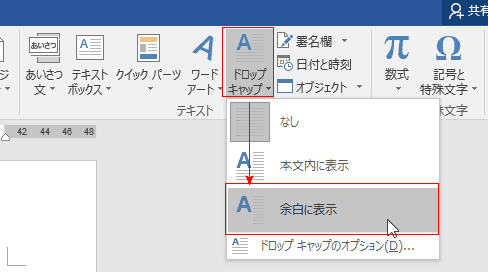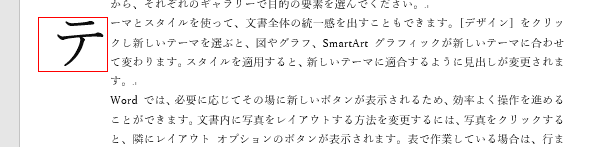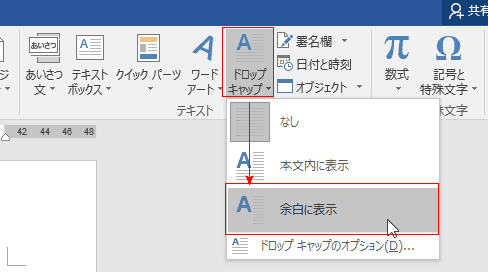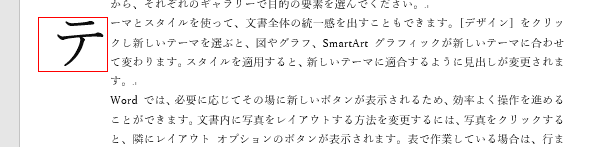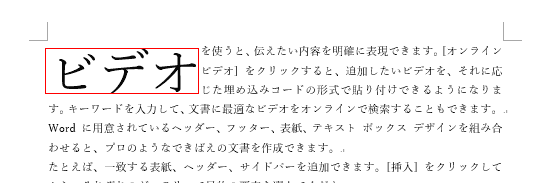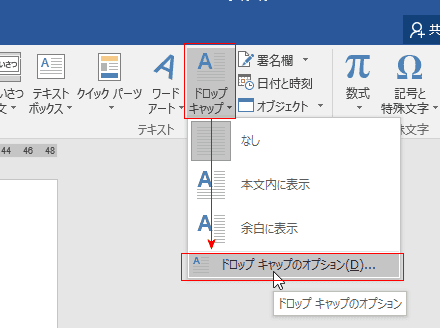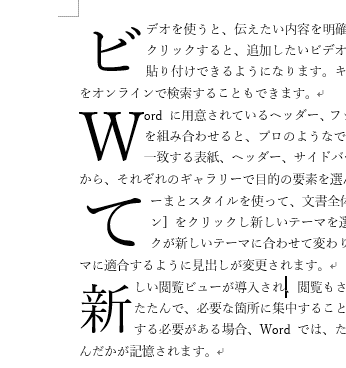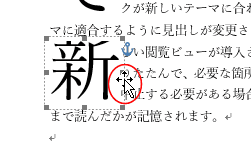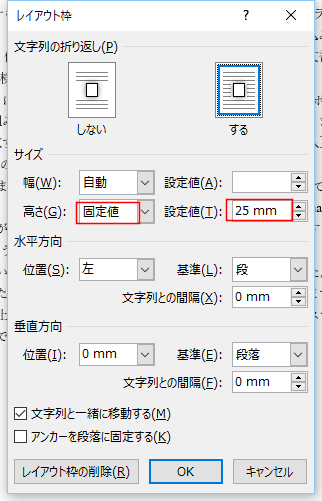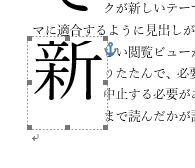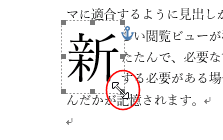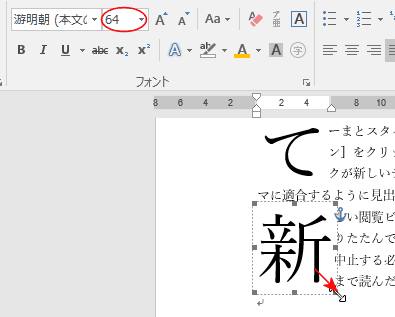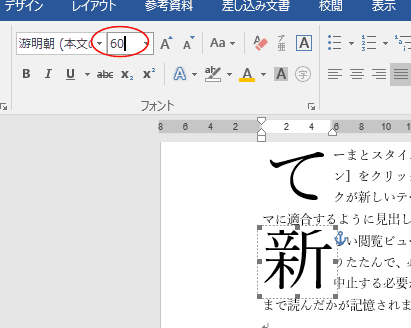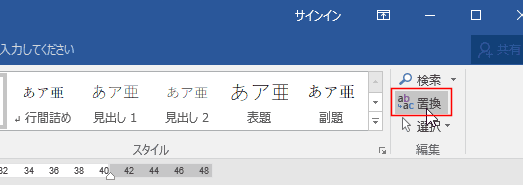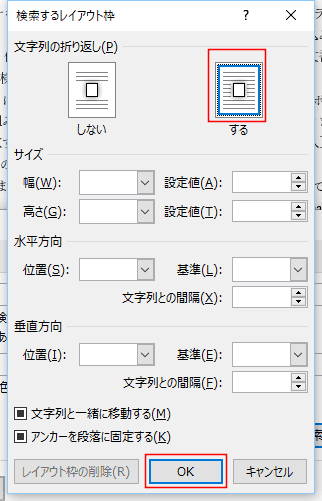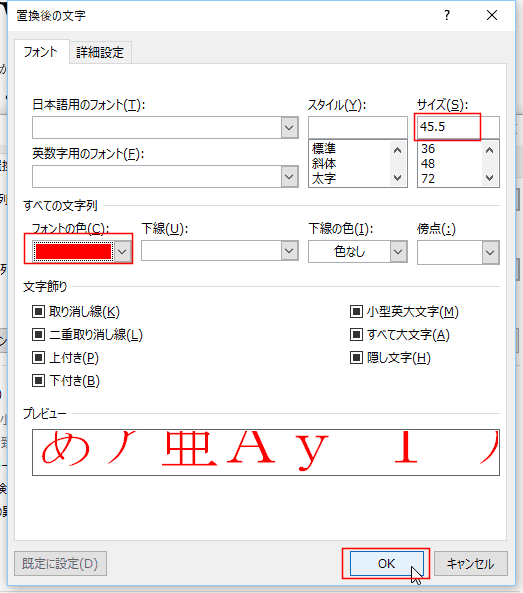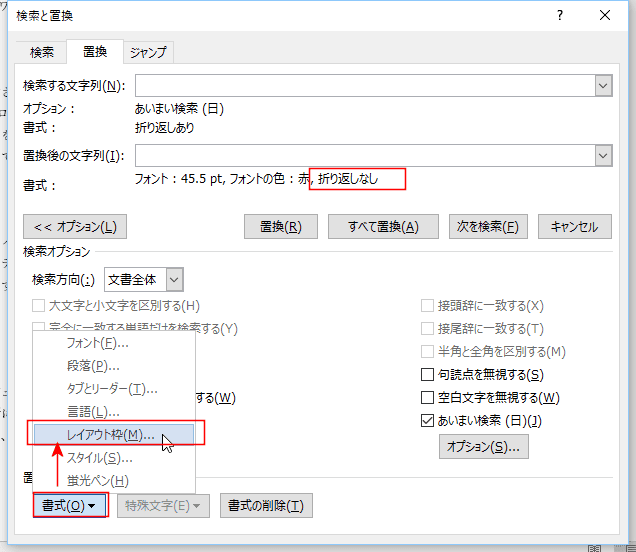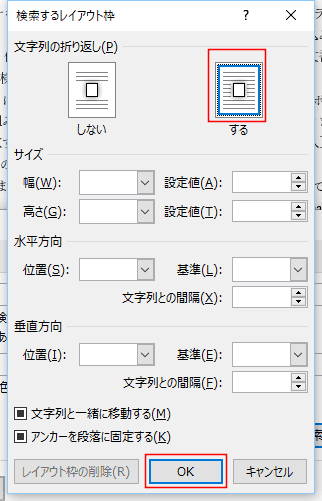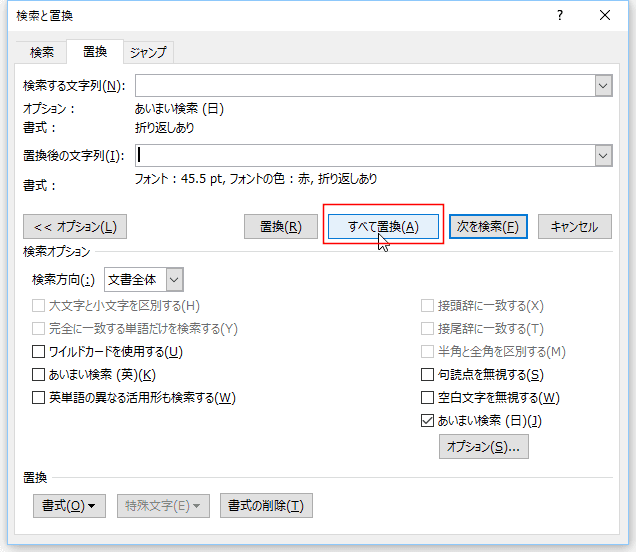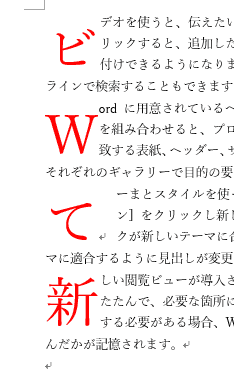-
よねさんのExcelとWordの使い方 »
-
Word 2016の使い方の目次 »
-
段落書式 »
-
Word 2016でドロップキャップを設定する
- ドロップキャップとは段落の最初の文字を数行分の大きさにするレイアウトのことです。
雑誌などでよく目にし、その段落が強調され、目を引く効果が得られそうです。
- Wordでは段落を選択してドロップキャップの設定を行うと、自動的に段落の1文字目がドロップキャップされます。
また、先頭の数文字を選択して設定を行うこともできます。
- 段落内にカーソルを表示して、[挿入]タブの[ドロップキャップ]→[本文内に表示]をクリックします。

- 段落の一文字目が3行の高さで本文内に表示されました。

- 段落内にカーソルを表示して、[挿入]タブの[ドロップキャップ]→[余白に表示]をクリックします。
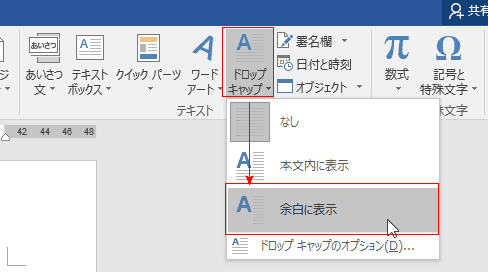
- 段落の一文字目が3行の高さで余白部分に表示されました。
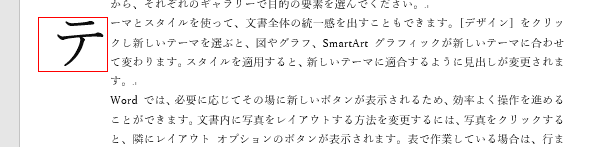
- 先頭の数文字を選択していると、選択している文字列が大きく表示されます。
デザイン的に使用されることがあるのかはわかりませんが、一応こういうことのできるという例です。
- 先頭の3文字を選択しました。

- [挿入]タブの[ドロップキャップ]→[本文内に表示]をクリックします。

- 選択していた3文字が大きく表示されました。
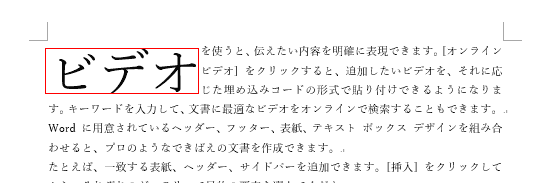
- 段落内にカーソルを表示して、[挿入]タブの[ドロップキャップ]→[ドロップキャップのオプション]をクリックします。
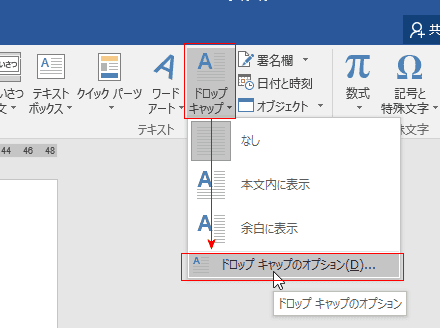
- 「本文内に表示」を選択しました。
オプションのフォント、ドロップする行数、本文からの距離を設定することができます。
ここでは下図のように設定しました。

- 文字の高さが2行になり、フォントや距離が前項と異なっているのがわかります。

- ドロップキャップを解除する段落内にカーソルを表示します。

- [挿入]タブの[ドロップキャップ]→[なし]をクリックします。

- 段落のドロップキャップが解除されました。

- ドロップキャップのフォントサイズは文字によって異なります。ドロップキャップの枠サイズに応じてWordが自動で設定しているようです。
例えば、下図のように文字によってフォントサイズが異なっているのがわかります。
下図では 「W 」がもっとも大きくて50ポイント、「て」が60ポイント、「ビ」が56.5ポイント、「新」が45.5ポイントとなりました。
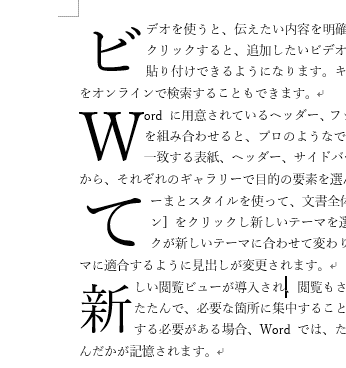
フォントサイズを大きいサイズに合わせる
- 結論は、結構面倒と思われます。
- フォントサイズを60ポイントに大きくしたところ、文字が切れてしまいました。

- 枠を大きくすればよいのか? ということで、ドロップキャップの枠線を下図の形状にして、枠線を下図の両矢印のマウスポインタの形状でダブルクリックします。
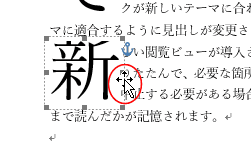
↓
レイアウト枠のダイアログボックスが開きます。つまり、ドロップキャップはレイアウト枠で作成されているのがわかります。
サイズの高さを「固定値」「25mm」と大きくしてみました。
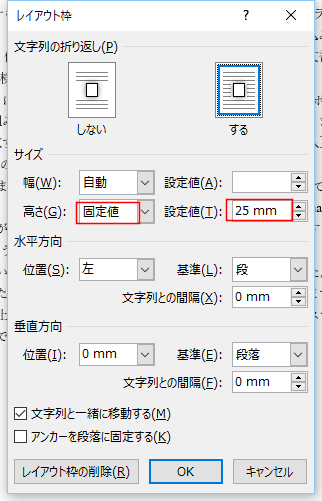
↓
枠が大きくなっただけで文字が中央に収まるわけではないようでした。
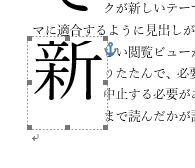
↓
ドロップキャップのオプションでドロップする行数でフォントサイズ60ポイントが収まる大きさ、4 に設定しました。
するとフォントサイズは65ポイントになりました。そこで、[ホーム]タブのフォントサイズで60ポイントに小さくしました。

- ドロップキャップの枠線を下図の状態にして、右下のハンドルをドラッグして枠のサイズおよび中の文字のサイズを大きくすることができます。
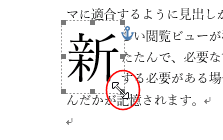
↓
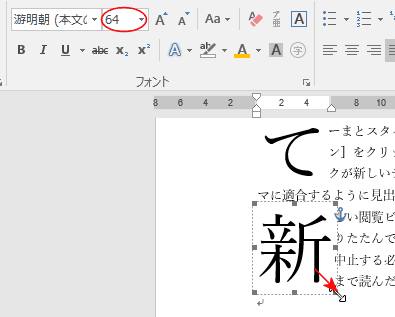
- ドロップキャップの枠線を下図の状態にして、フォントサイズのボックス内にフォントサイズを入力して大きくすることもできます。
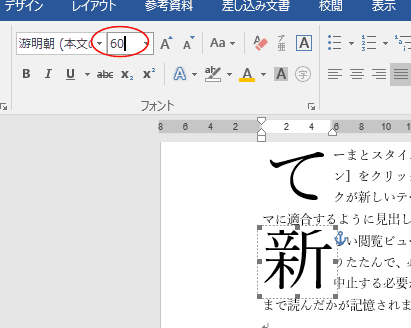
↓
フォントサイズが枠のサイズより大きくなると表示しきれません。文字が切れてしまいます。

フォントサイズを小さいサイズに合わせる
- ドロップキャップのフォントサイズを小さい45.5ポイントに合わせようと思います。
本文内にカーソルを表示します。(ドロップキャップを選択しません)
[ホーム]タブの[置換]をクリックします。
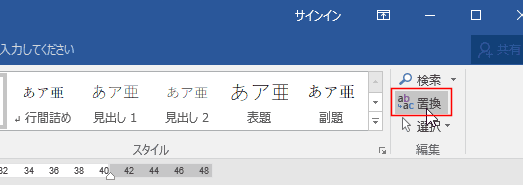
- [置換]タブを選択し、検索する文字列のボックス内をクリックしてカーソルを表示します。
[オプション]ボタンをクリックして、検索のオプションを表示します。
下部の[書式]ボタンをクリックして[レイアウト枠]を選択します。

- 検索するレイアウト枠で文字列の折り返しを「する」をクリックして選択します。
[OK]ボタンをクリックします。
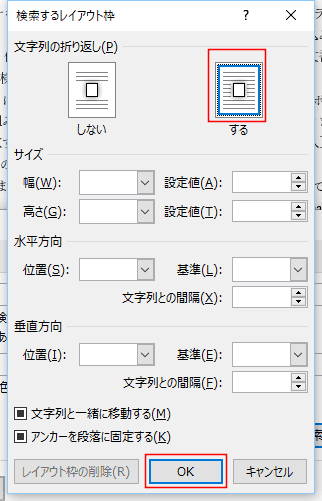
- 置換後の文字列のボックス内をクリックしてカーソルを表示します。
下部の[書式]ボタンをクリックして[フォント]を選択します。

- フォントのサイズに 45.5 と入力しました。
フォントの色で 赤色を選択しました。
[OK]ボタンをクリックします。
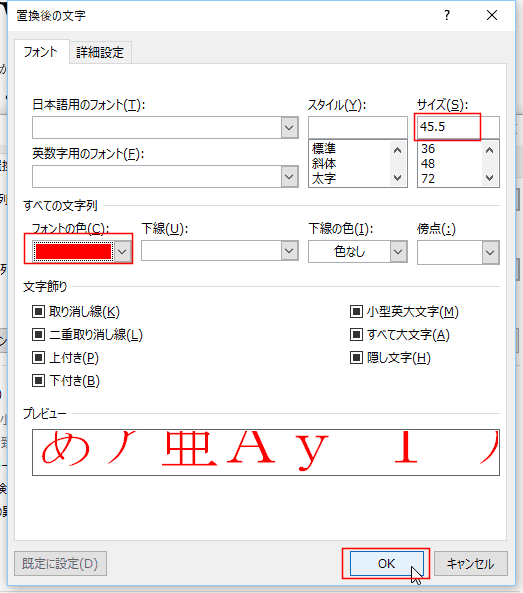
- 置換後の文字列の書式に「折り返しなし」と表示されていますので、[書式]ボタンをクリックして[レイアウト枠]を選択します。
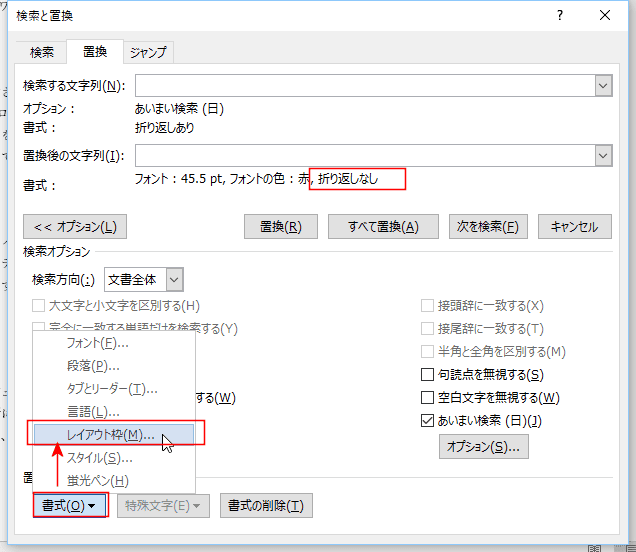
- 検索するレイアウト枠で文字列の折り返しを「する」に設定して、[OK]ボタンをクリックします。
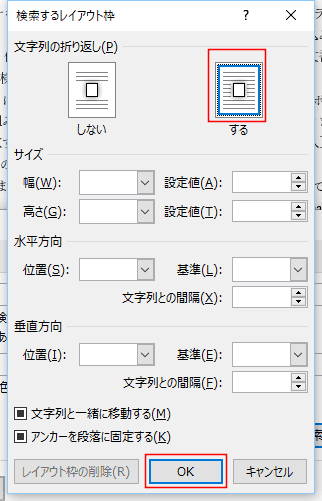
- [すべて置換]ボタンをクリックします。
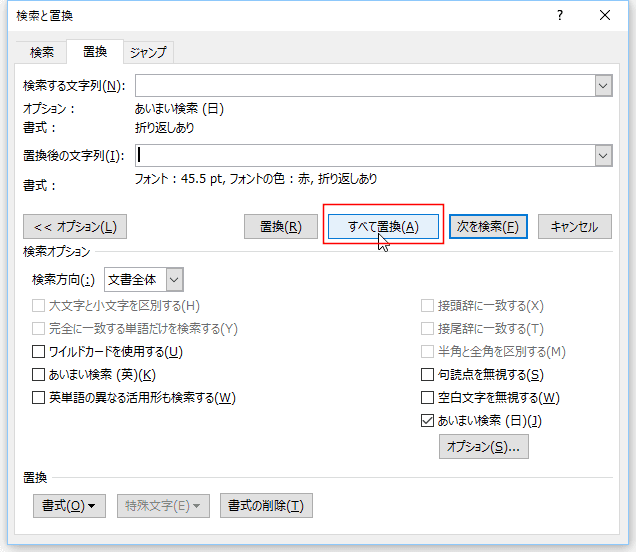
- 「完了しました。4個の項目を置換しました。」と結果が表示されました。[OK]ボタンをクリックします。

- すべてのドロップキャップのフォントサイズを45.5ポイントに変更することができました。
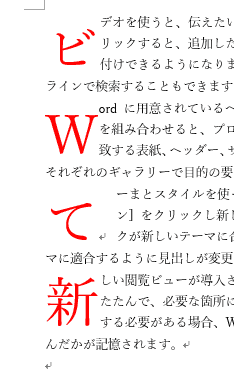
よねさんのExcelとWordの使い方|Word 2016の使い方の目次 |Word 2016でドロップキャップを設定する